Keynote
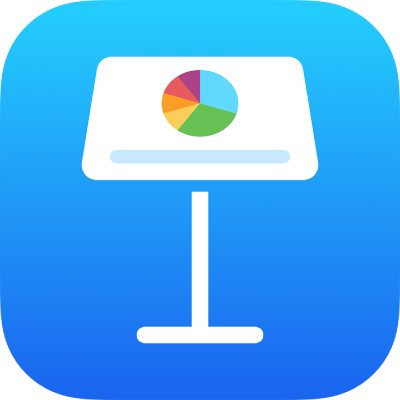
在 iPhone 上的 Keynote 中加入或移除橫列和直欄
你可以在表格中加入、刪除和重新排列橫列和直欄。有三種橫列和直欄:
內文橫列和直欄包括表格資料。
標題橫列和直欄(如有的話)會顯示於表格的最上方和左方。它們通常具有與內文橫列不同的背景顏色,且通常用來識別橫列或直欄包括的內容。
尾端列(如有的話)會顯示在表格底部,且具有與內文橫列不同的背景顏色。
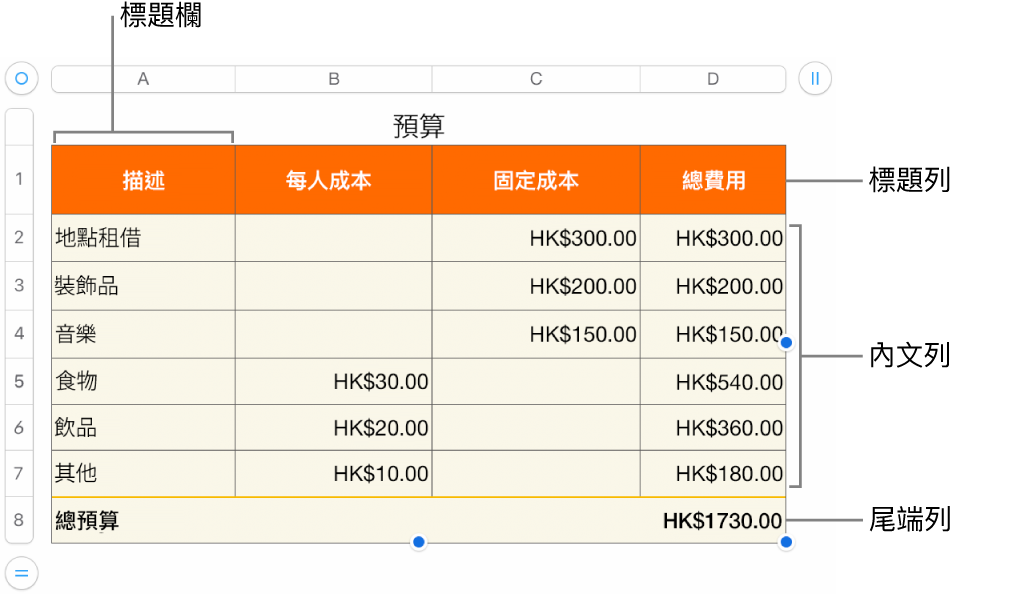
加入或移除橫列和直欄
在 iPhone 上前往 Keynote App
 。
。開啟帶有表格的簡報,然後點一下表格。
請執行以下任何一項操作:
在表格的邊緣加入或刪除橫列或直欄:點一下表格左下角的
 來加入或刪除橫列。點一下表格右上角的
來加入或刪除橫列。點一下表格右上角的  來加入或刪除直欄。
來加入或刪除直欄。更改表格中橫列或直欄的數目:選取表格,點一下
 ,點一下「表格」,然後使用「橫列」或「直欄」旁的
,點一下「表格」,然後使用「橫列」或「直欄」旁的  ,或點一下橫列或直欄數目來輸入新的值。
,或點一下橫列或直欄數目來輸入新的值。插入或刪除表格中的橫列或直欄:點一下橫列編號或直欄字母,然後點一下「插入」或「刪除」。
如其所有輸入格都不是空白,你可能無法刪除橫列或直欄。
加入或移除標題列和標題欄
加入標題列、標題欄和尾端列,會將現有橫列或直欄轉換成標題或尾端。例如,如你在表格的第一列中有資料,且加入了標題列,則第一列會轉換為包含相同資料的標題列。標題輸入格中的資料不會用於計算中。
在 iPhone 上前往 Keynote App
 。
。開啟帶有表格的簡報,然後點一下表格。
點一下
 ,點一下「表格」,然後點一下「頁首與頁尾」。
,點一下「表格」,然後點一下「頁首與頁尾」。點一下頁首或頁尾類別旁邊的
 。
。
感謝您提供意見。